Sony TVs «Demo» eller «i-butikk-modus» er designet for å vise frem de beste funksjonene i butikken. Denne modusen er ikke bare tilgjengelig på Sony TV-er. Hver moderne TV har denne modusen.
Når du slår på butikkmodus, skjer følgende, klarhet og kontrast er satt til maksimum, og lysstyrken er satt til 80 %. Annonsewidgets kjører også til venstre, eller det vises et bilde med en historie om TV-en; som regel kan du slå av reklame i demomodus. På denne måten kan du se hele bildet på TV-en fordi det ikke alltid er nødvendig å snurre reklamewidgets på skjermen i butikken; noen ganger må du vise en video. Demomodus er en modus for butikker og utstillingslokaler.
Hvis du bruker TV-en hjemme, trenger du ikke butikkmodus; selv om du ved et uhell slår den på og vil slå den av umiddelbart, kan det gjøres relativt raskt.
Min nye Sony TV ut av esken er i butikkmodus; hva betyr dette?
Dette skjer hvis du ble solgt en TV som var en demo i butikken; de viste videoer om det i salgsrommet. Er det dårlig eller bra at TV-en fungerte i butikken? La meg fortelle deg litt om det. Det dårlige er at du trenger å vite hvor lenge TV-en har vært i den tilstanden, kanskje en dag, kanskje seks måneder, og i butikken fungerer TV-en vanligvis hele tiden butikken er åpen. Og hvis vi snakker om OLED-TV-er, er det ikke bra; Jeg anbefaler å gi opp en slik TV. OLED-paneler er utsatt for aldring og utbrenthet, eller hvis du bestemmer deg for å beholde en slik TV, sjekk kvaliteten på bildet i forskjellige farger (blått, grønt, rødt, hvitt) og vær oppmerksom på restbildet. LED-TV er ikke utsatt for å brenne seg inn. Men jeg forstår å kjøpe en TV; du vil ha et nytt produkt. Vanligvis selges showprøver av TV-er med en rabatt på opptil 30 %; avhengig av TV-modell, kan du kreve refusjon.
Hva bruker du Store Mode på din Sony TV til
Det viktigste for hvert selskap er å selge produktene sine, og Sony er intet unntak. Dette er hvordan markedet fungerer, så hvert selskap gjør sitt ytterste for å sikre at folk kjøper produktene deres, ikke konkurrentene.
For å gjøre dette spiller Sony inn demonstrasjonsvideoer av svært høy kvalitet, UHD-oppløsning, opptak i studio og databehandling av video. Å se disse videoene i utstillingsrommet til en butikk kan fortelle mye om fordelene med TV.
Det er også et eksempel på en QR-kode, som potensielle kunder kan gå til Sonys nettsider med og finne en beskrivelse av en bestemt TV-modell hvis de liker denne TV-modellen. Dette er vel og bra i butikken, men ikke nødvendig hjemme, så butikkmodusen er uakseptabel for hjemmebruk; Jeg prøvde å bruke den hjemme, men til slutt innså jeg at bildet blir unaturlig fordi det i selve videoen ikke er noen perfekt balanse mellom lysstyrke, kontrast, klarhet.
Slå av/på-modus på Sony Bravia TV-er 2010-2023
Du bør være klar over at Sony smart-TVer har hatt flere operativsystemer i utviklingen, så rekkefølgen på tilgang til butikkmodus er forskjellig. Sony TV-er kan ha seks typer operativsystemer.
- 2010-2014 – Linux-basert Smart TV-operativsystem hadde fire versjoner.
- 2015-2020 – Android TV-operativsystem
- 2021–2023 – Google TV-operativsystem.
Så det er flere måter å deaktivere demomodus på forskjellige TV-er, men nå må du aktivere eller deaktivere den.
Demomodus på Sony Google TV og Android TV 2019-2023
Åpne innstillingsskjermen.
For modeller utgitt i 2019 eller senere, er disse alle Google TV eller Android 10 eller nyere 2019-2020 TVer.
- Trykk på » Hurtiginnstillinger «
- velg » Innstillinger «
- Velg » System «
- » Innstillinger for detaljmodus «
- » Av » for » Demomodus » og » Tilbakestilling av bilde .
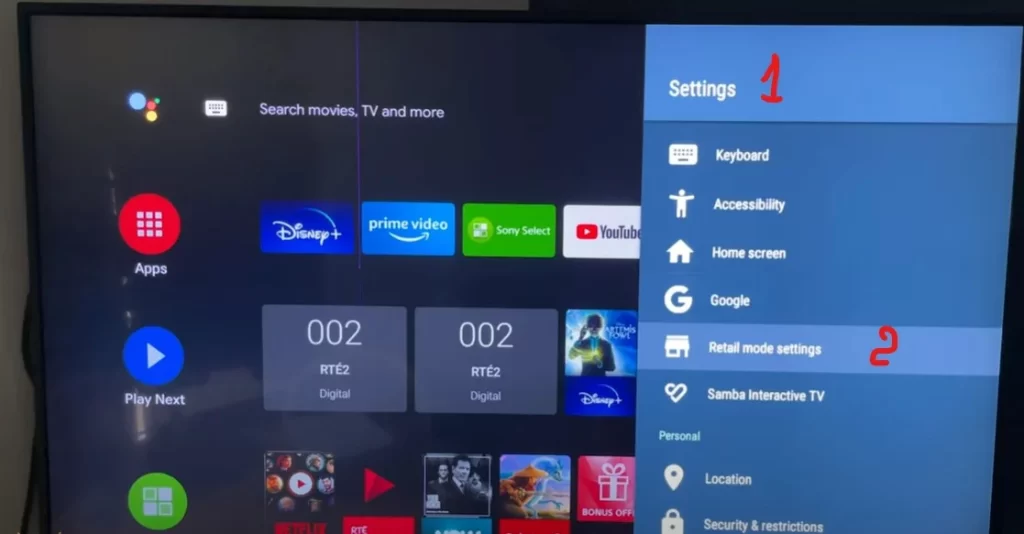
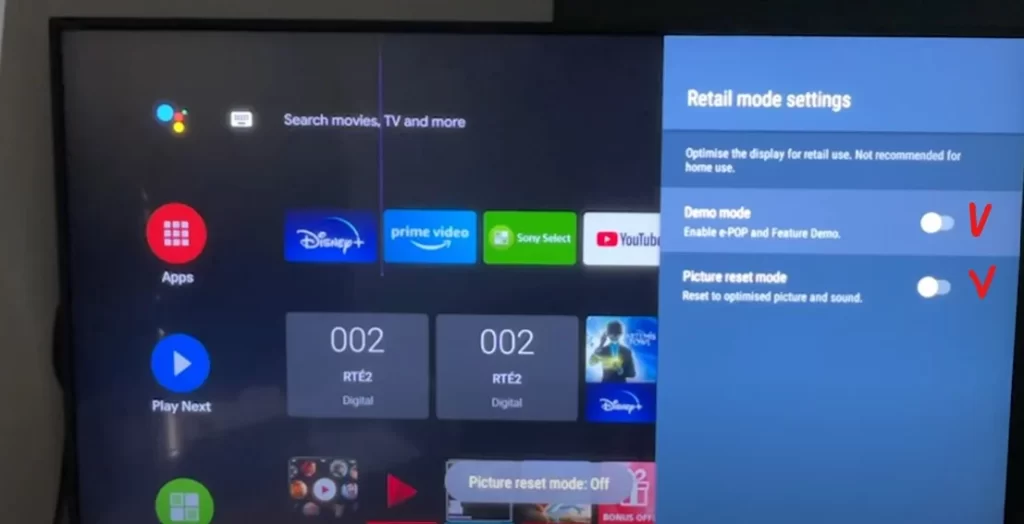
Demomodus på Sony TV 2015-2018
Med unntak av 2016 TV-modellene W600xD, WD650x, W750xD
- Trykk på HJEM -knappen
- Velg Innstillinger
- Velg Enhetsinnstillinger
- Innstillinger for detaljistmodus
- Sett demomodus og bildetilbakestillingsmodus til Av . (Android 9)
- Sett demomodus og bildetilbakestillingsmodus til Av . (Android 8.0 eller tidligere)
Noen TV-modeller hadde en TV-knapp på TV-en. Hvis den trykkes og holdes nede, kan du aktivere eller deaktivere lagringsmodus. Dette gjelder kun TV-modeller i X9400C- og X8500C -serien. På denne måten kan du manuelt deaktivere Store Mode på Sony TV-en uten fjernkontroll.
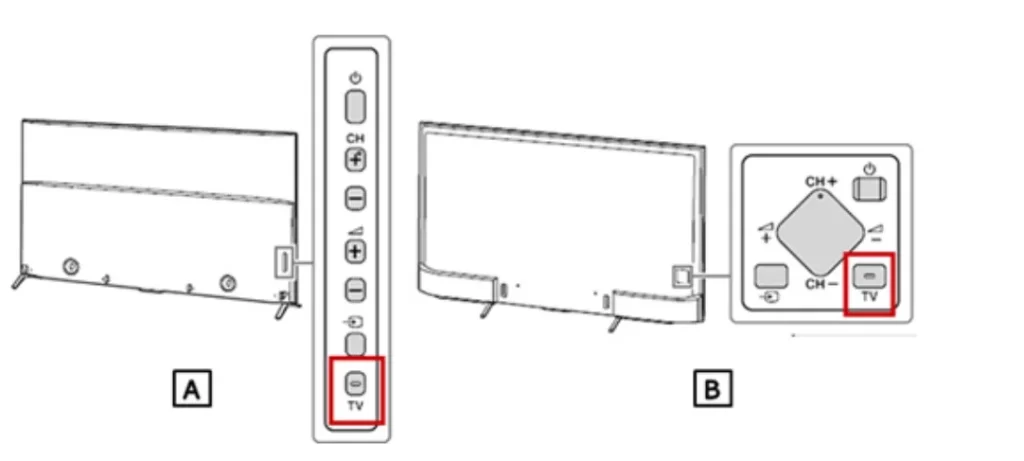
Demomodus på Sony TV 2013-2016 TVer
Kun modellmodell W600xD, WD650x, W750xD
Hjemme- eller butikkinnstillingen velges på disse TV-modellene når du først setter opp TV-en. Derfor må du tilbakestille TV-en til fabrikkinnstillingene. Og sett opp TV-en som en ny TV.
Følg disse trinnene for å tilbakestille TV-en for hjemme- eller butikkbruk.
- Slå på TV-en.
- På fjernkontrollen trykker og holder du PIL OPP- knappen.
- Mens du holder PIL OPP- knappen, trykker du på POWER- knappen på TV-en til Reset vises på skjermen. TV-en vil deretter slå seg av og deretter på igjen.
- Avhengig av TV-en din, kan det hende at Reset ikke vises på skjermen. Hvis TV-en forblir av etter en tilbakestilling, trykk på POWER- knappen for å slå den på.
- Slipp PIL OPP – knappen.
- Startinnstillingsskjermen vises hvis prosedyrene ovenfor er utført på riktig måte.
- Følg instruksjonene på skjermen for å fullføre det første oppsettet.
Demomodus på Sony TV 2014
Har du TV-modellen 2014, er dette TV-modeller med bokstaven B. På disse TV-ene er menyen øverst. For å få tilgang til demomodusen må du gå gjennom menyene i denne rekkefølgen.
- Trykk på HOME -knappen på fjernkontrollen.
- Velg Innstillinger på HJEM -skjermen.
- Velg Preferanser eller Systeminnstillinger .
Merknader:- Hvis modellen din krever at du velger Systeminnstillinger , velg Generelt oppsett og fortsett til trinn 4.
- For modellen som krever at du velger Innstillinger , fortsett direkte til trinn 4.
- Velg skjerminnstilling for butikkfront .
- Demomodus og bildetilbakestillingsmodus vises.
- Sett Demo Mode og Picture Reset Mode til Av eller På .
For enkelhets skyld er her en liste over TV-modeller som ble utgitt i 2014, og for å deaktivere modusen i butikken, må du gå gjennom banen ovenfor.
| 32R433B | 2014 | 32″ | 720p |
| 40R483B | 2014 | 40″ | 1080p |
| 40W600B, 40W605B | 2014 | 40″ | 1080p |
| 48W600B, 48W605B | 2014 | 48″ | 1080p |
| 60W605B | 2014 | 60″ | 1080p |
| 60W630B | 2014 | 60″ | 1080p |
| 32W705B | 2014 | 32″ | 1080p |
| 42W705B | 2014 | 42″ | 1080p |
| 50W705B | 2014 | 50″ | 1080p |
| 50W800B | 2014 | 50″ | 1080p |
| 55W800B | 2014 | 55″ | 1080p |
| 42W829B | 2014 | 42″ | 1080p |
| 50W829B | 2014 | 50″ | 1080p |
| 55W829B | 2014 | 55″ | 1080p |
| 60W850B 60W855B | 2014 | 60″ | 1080p |
| 70W850B | 2014 | 70″ | 1080p |
| 55W950B, 55W955B | 2014 | 55″ | 1080p |
| 65W950B, 65W955B | 2014 | 65″ | 1080p |
| 49X8505B | 2014 | 49″ | 4K |
| 55X8505B | 2014 | 55″ | 4K |
| 65X8505B | 2014 | 65″ | 4K |
| 55X9005B | 2014 | 55″ | 4K |
| 65X9005B | 2014 | 65″ | 4K |
| 79X9005B | 2014 | 79″ | 4K |
| 85X9505B | 2014 | 85″ | 4K |
Demomodus på gammel Sony TV
- TV-en har en HOME- eller MENY-knapp på baksiden eller siden av TV-en.
- For å slå av demomodus, trykk på HOME- eller MENU- knappen på TV-en i mer enn 10 sekunder. Meldingen Demomodus: Av vil vises på skjermen.
- Hvis det ikke fungerer å holde HOME eller MENU -knappen, trykk og hold CH/INPUT- knappen i 10 sekunder.
- TV-en har ikke en HOME- eller MENY-knapp på selve TV-en.
- For å slå av demomodus, trykk og hold CH/INPUT- knappen på TV-en i mer enn 10 sekunder. Meldingen Demomodus: Av vil vises på skjermen.
- Hvis det ikke fungerer å holde CH/INPUT- knappen nede, prøv trinnene nedenfor for å deaktivere DEMO- modus:
- På fjernkontrollen trykker du på HOME eller MENU- knappen.
- Velg Innstillinger .
- Velg Oppsett .
Velg Initial Setup og følg instruksjonene på skjermen.
Merk: Et av trinnene under det første oppsettet er å angi visningsmiljøet. Sørg for å velge HJEM når du gjør dette trinnet.










